电脑怎么加密?5个加密妙招分享,不学一下真是可惜了!
在数字化办公时代,电脑数据泄露风险无处不在——员工误操作、设备丢失、外部攻击……任何一个小漏洞都可能让企业核心资料外流。如何低成本、高效率地保护电脑数据?
5个加密妙招分享,从“对内加密文件”到“对外封堵泄密途径”,助你轻松构建数据安全堡垒!

方法一:系统自带加密工具(基础防护)
适用于个人用户或小型团队,需快速加密少量文件。
Windows系统:右键点击需要加密的文件/文件夹,选择 “属性” → “高级”;勾选 “加密内容以便保护数据”,点击 “确定”;系统会提示备份加密证书(务必妥善保存,丢失后无法解密文件)。
macOS系统:打开 “磁盘工具”,选择 “文件” → “新建映像” → “来自文件夹的映像”;选择目标文件夹,勾选 “加密” 选项,设置密码后生成加密的 .dmg 文件。
局限性:仅支持单文件/文件夹加密,无法批量处理;加密强度依赖系统版本,易被专业工具破解;无法监控文件外发、拷贝等行为。
方法二:部署专业的加密软件(如域智盾)
一、对内加密:从文件到操作,层层锁死敏感数据
1. 文件加密:透明、落地、防复制三重防护
透明加密:文件在创建或编辑时自动加密,文件打开时自动解密,保存时自动加密,即使文件被非法拷贝到外部设备,也无法打开。
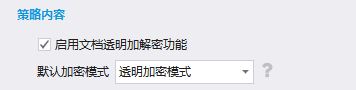
落地加密:外部文件进入企业电脑时无论是否打开编辑都会自动强制性的加密,避免直接转发造成泄密问题。
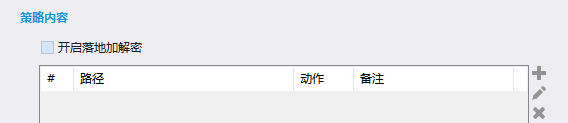
复制/剪贴板加密:复制加密文件的内容时粘贴出去变成一句话“您复制的内容已被加密处理”,防止通过复制机密文件内容的方式进行泄密。

2. 敏感文件自动识别与保护
通过关键词库(如“客户信用评分”“未公开财报”) 或正则表达式自动扫描文件内容,标记为“敏感文件”并强制加密。用户也可右键选择文件,一键将其加入敏感库,后续操作自动触发加密规则。
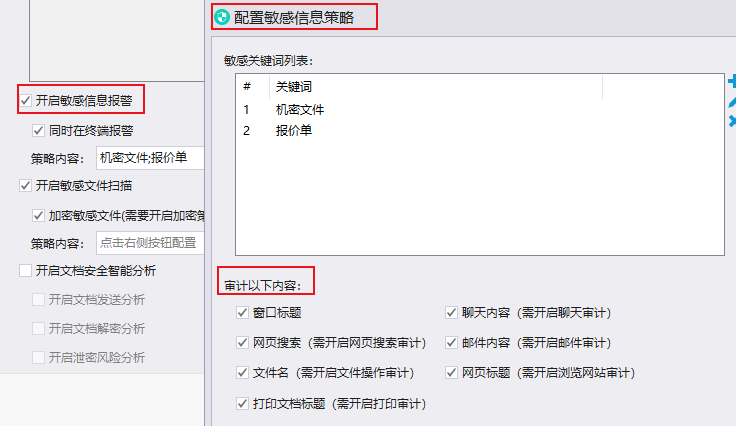
3. 文件操作全记录:外发、拷贝行为可追溯
文件外发记录:记录所有通过邮件、聊天工具(如微信/QQ)、云盘(如百度网盘)外发的文件名称、时间、接收方。

拷贝行为审计:监控U盘、移动硬盘拷贝加密文件的操作,生成日志供管理员核查。

4. 禁止程序发送文件:封堵高危传输渠道
禁止微信、QQ、浏览器上传等程序发送加密文件,即使员工手动选择文件也无法发送。
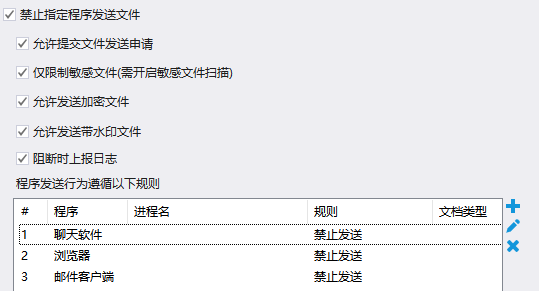
5. 文件操作权限:部门隔离+细粒度控制
安全区域隔离:设置部门文件夹(如“财务部”“研发部”),限制跨部门访问(如禁止市场部查看财务文件)。
细粒度权限:对单个文件设置 新建、删除、拷贝、打印 权限(如允许员工查看“薪资表”但禁止打印)。
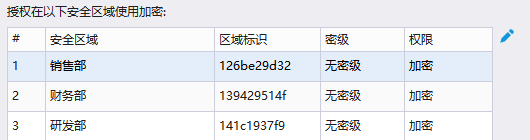
二、对外封堵:从设备到网络,切断泄密路径
6. U盘和打印机管控:物理设备零风险
U盘管控:禁止未授权U盘接入电脑;授权U盘仅能读取加密文件,无法拷贝未加密数据;记录U盘插拔时间、文件操作日志。
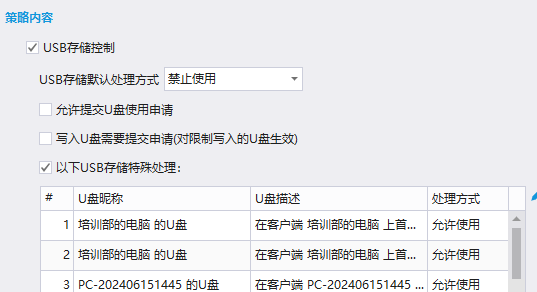
打印机管控:禁止打印加密文件,或强制打印时添加水印(如“机密-仅供内部使用”)。
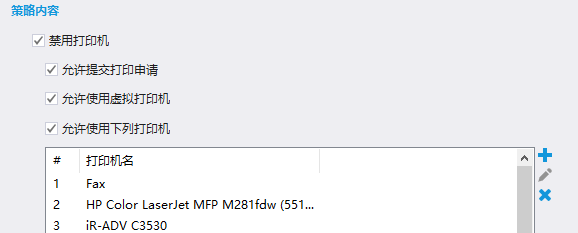
7. 文档水印:全链路追溯泄密源头
打印水印:打印加密文件时自动添加员工姓名、工号、打印时间水印。
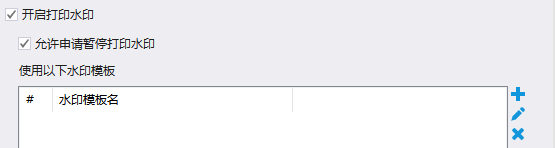
发送水印:通过邮件或聊天工具外发文件时,水印嵌入文件背景(无法手动删除)。
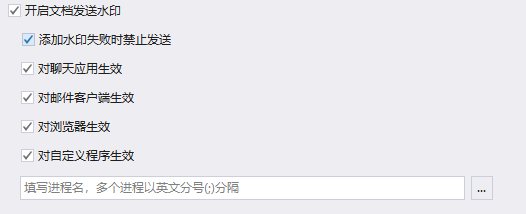
截屏水印:禁止截屏时自动添加水印,防止通过截图泄露信息。
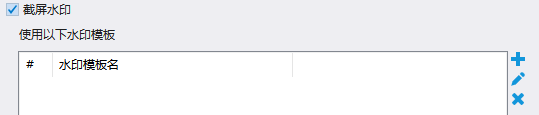
落地水印:文件保存到本地时自动添加水印,即使被拷贝到外部设备仍可追溯。
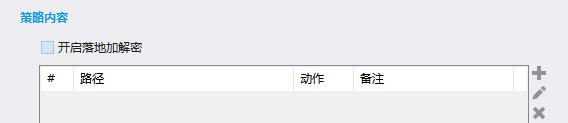
复制移动水印:文件被复制或移动时,水印同步更新至新位置。

8. 文件外发包:控制文件二次传播
生成 加密外发包,设置:
查看次数(如仅允许打开3次);
有效期(如7天后自动失效);
设备限制(如仅能在指定电脑查看);
禁止打印/截屏/修改。
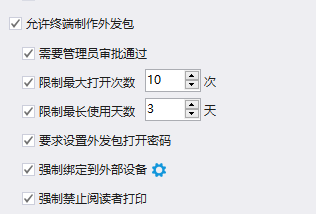
9. 禁止截屏、拖拽:阻断屏幕泄露
禁止使用 PrintScreen、Snipaste 等截屏工具;
禁止通过鼠标拖拽将加密文件内容拖入未加密窗口(如从加密的Word拖到记事本)。

10. 邮件防泄密:发送行为全管控
邮件发送记录:记录所有外发邮件的标题、收件人、附件名称。
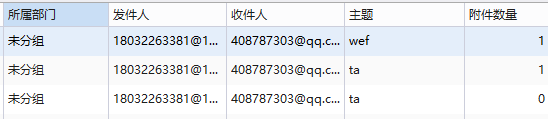
邮件发送限制:禁止发送含敏感关键词(如“客户数据”)的邮件。
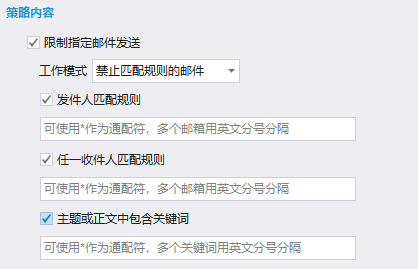
邮件白名单:允许向特定域名(如“@client.com”)发送加密文件。
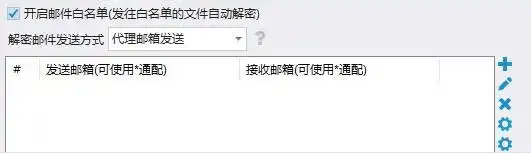
邮件禁用:彻底禁止使用个人邮箱(如163/QQ邮箱)发送工作文件。
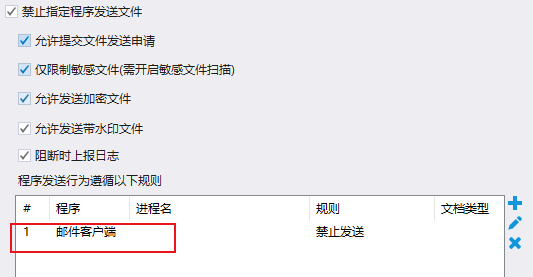
11. 文档自动备份:防止误删或勒索攻击
自动备份加密文件至 企业云盘或本地服务器,支持:定时备份;版本回溯;
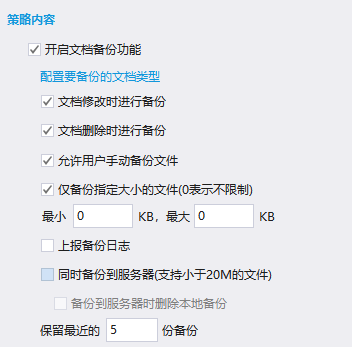
12. 离线管控:外出办公零风险
员工外出时开启 离线模式,设置有效时间(如8小时),过期后加密文件无法打开。
支持紧急续期:员工可通过企业微信/钉钉申请延长离线时间,管理员一键审批。

方法三:全盘加密(硬件级防护)
适用于需保护整个硬盘数据的用户(如笔记本电脑、移动硬盘)。
Windows BitLocker:打开 “控制面板” → “系统和安全” → “BitLocker驱动器加密”;选择需加密的磁盘,点击 “启用BitLocker”;设置密码或插入USB密钥作为解锁方式,备份恢复密钥后开始加密。
macOS FileVault:打开 “系统偏好设置” → “安全性与隐私” → “FileVault”;点击 “解锁” 输入管理员密码,启用FileVault并设置恢复密钥。
注意事项:加密过程可能耗时较长(取决于硬盘容量);忘记密码或丢失恢复密钥将导致数据永久无法访问;无法防止文件被拷贝到未加密设备。
方法四:压缩软件加密(快速临时加密)
适用于需快速加密少量文件并分享的用户。
WinRAR/7-Zip:右键点击文件/文件夹,选择 “添加到压缩文件”(WinRAR)或 “7-Zip” → “添加到档案”;在压缩设置中勾选 “设置密码”,输入密码并确认;选择加密算法(如AES-256),点击 “确定” 生成加密压缩包。
局限性:需手动解压后才能使用文件,操作繁琐;密码强度依赖用户设置,易被暴力破解;无法监控文件后续使用行为。
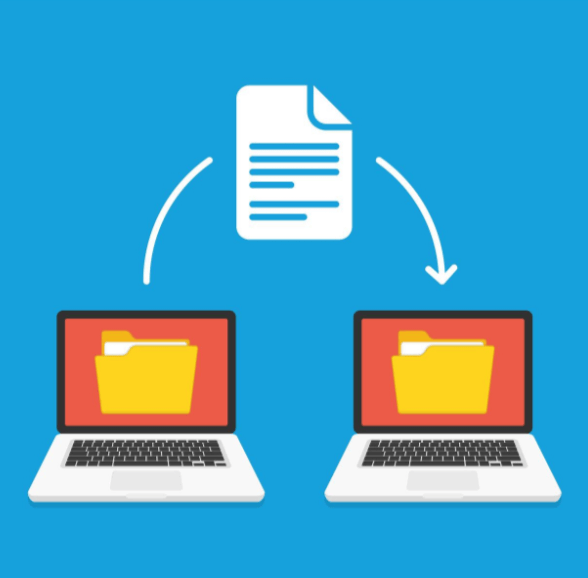
方法五:云存储加密(协同办公防护)
适用于需在云端存储或共享敏感文件的团队。
Cryptomator(开源云加密工具):下载并安装Cryptomator,创建 “加密保险箱”;设置保险箱密码,选择云端同步文件夹(如Google Drive、Dropbox);将文件拖入保险箱,Cryptomator会自动加密并同步到云端。
云端文件始终以加密形式存储,即使服务商被攻击也不会泄露;支持多平台(Windows/macOS/Linux/iOS/Android);免费开源,无后门风险。
结尾:
从网络攻击到内部泄密,从设备丢失到云端漏洞,数据泄露的风险正以惊人的速度攀升。加密技术它不仅是保护隐私的工具,更是维护信任、遵守法规的必然要求。以上几种加密方法各有特色,关键在于根据实际需求选择最适合的方案,并确保加密策略的持续更新与严格执行。
责编:付
